
Comment réparer un téléphone LG bloqué dans la boucle de démarrage [5 conseils fournis]

Faire face à un téléphone LG bloqué dans la boucle de démarrage peut être une expérience frustrante. Cela nous laisse souvent un sentiment d’impuissance et d’inquiétude quant à la sécurité de nos données. Mais n’ayez crainte, car il existe des solutions pour vous aider à sortir votre téléphone LG de cette situation difficile. Dans ce guide, nous allons explorer plusieurs méthodes pour dépanner et résoudre le problème d’une boucle de démarrage sur votre appareil LG.
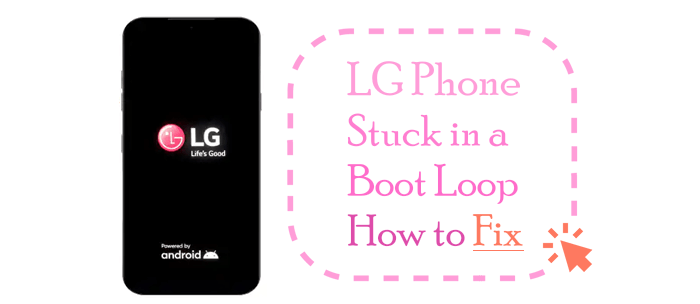
Les téléphones LG, comme les autres appareils Android, peuvent également rester bloqués dans une boucle de démarrage pour diverses raisons. Voici quelques-unes des raisons courantes pour lesquelles les téléphones LG restent bloqués dans une boucle de démarrage :
Problèmes logiciels
Enracinement ou modding
Fichiers système corrompus
Problèmes matériels
Infections par des virus ou des logiciels malveillants
Overclocking et ajustements du système
Dans cette partie, plusieurs méthodes seront présentées pour résoudre le téléphone LG bloqué sur l’écran de démarrage. Si votre téléphone LG ne démarre pas, les conseils ci-dessous peuvent vous aider.
Comment réparer LG Stylo 6 bloqué sur l’écran de démarrage ? Essayez de retirer la batterie et redémarrez ! Si votre téléphone LG est équipé d’une batterie amovible, procédez comme suit :
Si votre téléphone LG est équipé d’une batterie non amovible, vous pouvez essayer de couper l’alimentation et de redémarrer le téléphone. Voici ce que vous pouvez faire :
Vous aurez peut-être aussi besoin de :
Comment contourner l’écran de verrouillage LG sans réinitialisation ? [Résolu]
Comment transférer facilement des données de LG vers Motorola ? 5 façons étonnantes
CWM (ClockworkMod Recovery) et TWRP (Team Win Recovery Project) sont deux modes de récupération personnalisés populaires pour les appareils Android qui offrent des fonctionnalités et des options avancées pour la gestion et la récupération de votre appareil, souvent utilisées dans le contexte de l’enracinement, du flashage de ROM personnalisées, de la création de sauvegardes, etc. Si votre téléphone LG est bloqué dans une boucle de démarrage, vous pouvez essayer de résoudre le problème à l'aide de CWM/TWRP Recovery s'ils sont installés sur votre appareil.
Voici comment résoudre le téléphone LG bloqué sur l'écran du logo en utilisant cette méthode :
1.Éteignez votre téléphone LG.
2.Appuyez simultanément sur le bouton « Volume bas » et le bouton « Power » et maintenez-les enfoncés jusqu’à ce que le logo LG apparaisse. Ensuite, relâchez rapidement puis appuyez à nouveau sur les boutons « Power » + « Volume Down ».
3.Lorsque vous voyez l'écran de réinitialisation des données d'usine, utilisez les touches « Volume » et « Alimentation » pour vous déplacer entre les options et choisissez « Oui » si CWM / TWRP Recovery est déjà installé sur votre téléphone LG - si vous n'avez pas installé CWM ou TWRP Recovery, ne choisissez pas « Oui » car cela effacera toutes vos données.
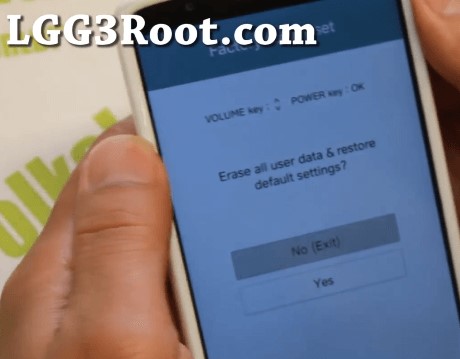
4.Ensuite, votre téléphone sera démarré dans CWM/TWRP Recovery.

1.In CWM Recovery, utilisez les boutons « Volume » pour naviguer et le bouton « Alimentation » pour sélectionner les options.
2.Choisissez l’option « effacer la partition de cache » et confirmez. Attendez ensuite que le processus se termine.
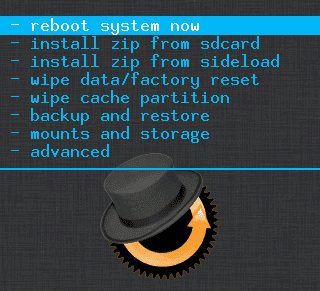
Dans le menu principal de TWRP Recovery, sélectionnez « Avancé » ou « Effacement avancé », puis choisissez « Dalvik Cache ». Confirmez et attendez qu’il se termine.
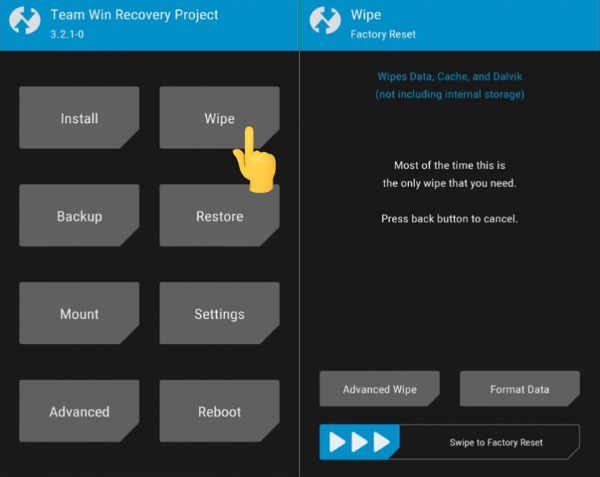
Si l'effacement de la partition de cache et du cache Dalvik ne résout pas le problème de boucle de démarrage, vous pouvez essayer une réinitialisation d'usine. Veuillez noter que cela effacera toutes les données de votre téléphone, il devrait donc s’agir d’un dernier recours.
Dans CWM/TWRP Recovery, choisissez l’option « Effacer les données/réinitialisation d’usine ». Confirmez et attendez la fin du processus.
Une fois que vous avez effectué les nettoyages nécessaires, retournez au menu principal de CWM/TWRP Recovery et choisissez l’option « redémarrer ».
Si votre téléphone LG est bloqué dans une boucle de démarrage, vous pouvez tenter de résoudre le problème en démarrant l’appareil en mode sans échec. Le mode sans échec ne charge que les fichiers système essentiels et désactive les applications tierces, ce qui peut aider à identifier si une application tierce est à l’origine de la boucle de démarrage.
Voici comment résoudre les blocages du téléphone LG au démarrage avec cette méthode :
Étape 1. Éteignez votre téléphone LG.
Étape 2. Démarrez le téléphone en mode sans échec. Vous pouvez suivre les étapes suivantes :
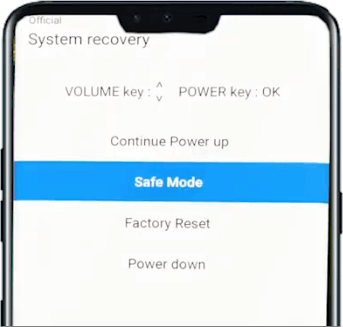

Étape 3. En mode sans échec, votre téléphone n’exécutera que les applications système essentielles, désactivant ainsi les applications tierces. Si votre téléphone démarre correctement en mode sans échec, cela suggère qu’une application tierce est probablement à l’origine de la boucle de démarrage.
Étape 4. Une fois que vous avez identifié et désinstallé toutes les applications tierces problématiques, vous pouvez quitter le mode sans échec en redémarrant votre téléphone comme vous le feriez normalement.
L'utilisation de l'application LG Bridge peut être utile pour résoudre un problème de boucle de démarrage sur un téléphone LG en mettant à jour le micrologiciel de l'appareil. Voici comment utiliser LG Bridge pour mettre à jour le micrologiciel de votre téléphone afin de résoudre le problème LG Stylo bloqué sur l'écran LG :
Étape 1. Téléchargez et installez LG Bridge sur votre ordinateur.
Étape 2. Connectez votre téléphone LG à votre ordinateur à l’aide d’un câble USB et assurez-vous que le débogage USB est activé sur votre téléphone LG. (Pour activer le débogage USB, allez dans « Paramètres » > « À propos du téléphone » > appuyez sur « Informations sur le logiciel » > appuyez sur « Numéro de build » plusieurs fois jusqu’à ce que les options de développement soient activées. Ensuite, allez dans « Paramètres » > « Options pour les développeurs » et activez le débogage USB.)
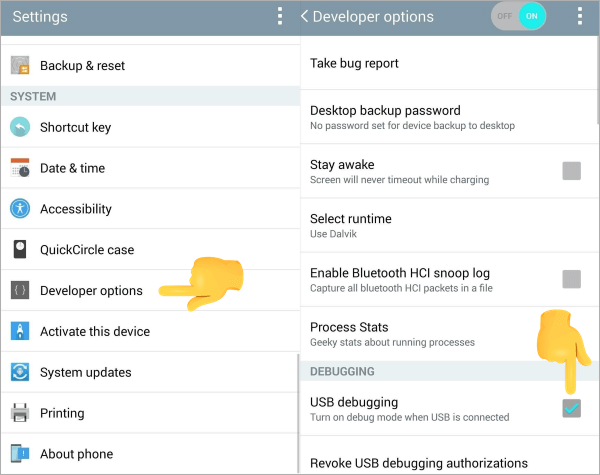
Étape 3. Lancez l’application LG Bridge sur votre ordinateur. Dans LG Bridge, vous pouvez cliquer sur l’onglet Mise à jour logicielle pour obtenir la dernière version de votre téléphone.

Étape 4. Le processus de mise à jour ou de réparation du logiciel peut prendre un certain temps. Laissez-le fonctionner jusqu’à la fin. Une fois le processus terminé, votre téléphone LG devrait redémarrer. Vérifiez s’il démarre correctement sans être bloqué dans une boucle de démarrage.
Si la boucle de démarrage a été causée par des problèmes logiciels, les méthodes ci-dessus peuvent aider à le résoudre. Si le problème persiste, il peut s’agir d’un problème plus complexe et vous devriez envisager de demander l’aide d’un professionnel ou de rechercher des instructions spécifiques.
Vous vous demandez aussi :
Comment réparer l’écran bleu de la mort d’un téléphone Android ?
Le téléphone Android continue de s’éteindre de manière aléatoire ? 15 correctifs ici
Android Repair est un outil de réparation Android conçu pour résoudre divers problèmes liés aux logiciels et aux problèmes que les appareils Android peuvent rencontrer. Il offre un ensemble complet de fonctionnalités pour diagnostiquer, réparer et optimiser votre téléphone ou tablette Android.
Note: Il est fortement conseillé de créer une sauvegarde de vos données Android avant de procéder à toute action de réparation Android.
01Téléchargez et lancez le logiciel « Android Repair » sur votre ordinateur. Accédez à la section « Boîte à outils » depuis le panneau de gauche et connectez votre appareil Android au PC. Ensuite, choisissez l’option « Réparation du système » dans le menu disponible et sélectionnez « Android » pour procéder à la réparation de votre type d’appareil spécifique.
02Lorsque vous atteignez un nouvel écran affichant une liste d’erreurs Android qui peuvent être résolues par ce processus, cliquez simplement sur « Démarrer » pour commencer la procédure de réparation.

03L’outil identifiera de manière autonome la marque de l’appareil Android en cours de réparation. Dans la liste fournie, choisissez le nom, le modèle, le pays et le transporteur en conséquence. Cliquez sur « Suivant » pour procéder à la réparation de l’appareil Android.

04Mettez votre appareil Android en « Mode téléchargement » en suivant les instructions fournies à l’écran. Une fois que l’appareil passe en mode de téléchargement, le processus de téléchargement du micrologiciel commence automatiquement sur la plate-forme. Au fur et à mesure du téléchargement, la plateforme vérifie et présente ses coordonnées. Pour installer le firmware sur votre Android, il suffit de sélectionner « Réparer maintenant ».

05La réparation d’Android peut entraîner l’effacement de toutes les données de votre appareil. Pour confirmer et continuer, entrez « 000000 ». Une fois le processus terminé, une fenêtre de notification apparaîtra avec le message d’achèvement approprié. Si votre appareil Android démarre correctement, cliquez sur « Terminé » pour quitter l’outil.

Une boucle de démarrage sur votre téléphone LG peut être un problème épineux, mais il n’est pas insurmontable. En suivant les méthodes décrites dans ce guide, vous pouvez augmenter vos chances de résoudre le problème avec succès et de ramener votre appareil à la normale. Assurez-vous simplement de sauvegarder vos données avant de tenter un dépannage, et n'hésitez pas à contacter le service client de LG pour obtenir des conseils supplémentaires. Avec de la patience et de la persévérance, vous pouvez sortir votre téléphone LG de la boucle de démarrage et le remettre en état de marche.
Articles connexes :
Votre écran tactile ne fonctionne pas sur Android ? Correctifs et solutions
Pourquoi mon téléphone est-il noir et blanc ? [Raisons et 9 solutions]
Comment réparer une carte SD corrompue sur Android ? [Guide complet]
Quand les choses deviennent trop chaudes : comprendre et résoudre la surchauffe du téléphone Samsung

 Récupération Android
Récupération Android
 Comment réparer un téléphone LG bloqué dans la boucle de démarrage [5 conseils fournis]
Comment réparer un téléphone LG bloqué dans la boucle de démarrage [5 conseils fournis]